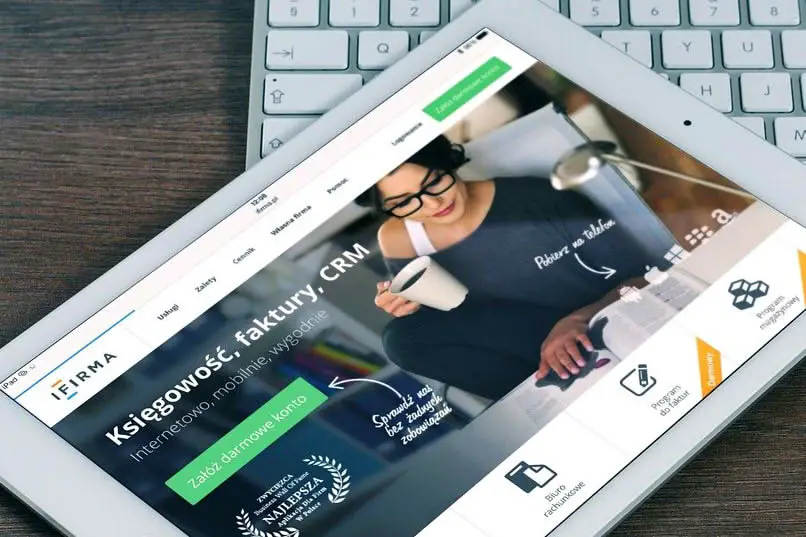O que você deve fazer antes de vender seu iPad Pro?
Transfira suas informações
- Você terá que colocar o novo dispositivo próximo ao que você vai formatar: e espere que sua tela mostre a opção de início rápido (Bluetooth deve estar ativado para que isso aconteça) e você pode configurá-lo com seu ID Apple.
- Alguns segundos depois de pressionar Continuar: Uma animação aparecerá na tela do novo dispositivo. Com o dispositivo que possui as informações, você deve centralizá-lo e aguardar que apareça a opção Concluir no novo.
- O novo dispositivo irá pedir-lhe para inserir a senha do atual: a partir daí você terá que seguir as instruções para configurar o novo dispositivo com Face ID ou Touch ID.
- Para terminar, será solicitada sua chave de ID da Apple e os códigos de todos os dispositivos que você vinculou.
- Procure a tela do wi-fi e estabelece conexão a uma rede. Após seguir as etapas que aparecerão abaixo, você encontrará a tela Aplicativos e dados. Você terá que selecionar a opção Restaurar backup do iCloud.
- Você precisará fazer login no iCloud com o seu ID Apple e senha. Selecione seu backup mais recente quando solicitado.
- Se você já usou mais de um ID da Apple, será solicitado a fazer login em cada um. Caso você não se lembre de cada senha, pode pular esta etapa com a opção Não tem Apple ID ou esqueceu?
- Você deve manter a conexão até que o processo de restauração seja concluído, Para que seus itens armazenados no iCloud sejam baixados automaticamente para seu novo dispositivo, fique conectado à rede Wi-Fi o tempo todo.

Excluir informações pessoais
- Se você for mudar para um dispositivo que não seja da Apple, cancelar o registro do iMessage. Vá para Configurações e selecione Geral> Redefinir> Apagar conteúdo e configurações.
- Se você ativou a opção Find my [dispositivo], Seu ID Apple pode pedir sua senha e senha para excluí-lo. Se o dispositivo usa e-SIM, você terá que excluir o dispositivo e seu perfil e-SIM quando solicitado.
- Caso ele solicite o código do dispositivo ou código de restrição, digite-o e selecione a opção Excluir [dispositivo].
- Ao se comunicar com sua operadora, você receberá ajuda para transferir o serviço para o novo proprietário. Você pode fazer isso usando um cartão SIM ou não. Exclua o dispositivo de seus dispositivos confiáveis.
Como posso desvincular um dispositivo da minha conta iCloud

- Vá para as configurações, deslize para iCloud e clique [tu nombre]. Sobre [tu nombre] você encontrará os detalhes da conta. É necessário inserir a senha atribuída ao seu iCloud.
- Lá você verá seus dispositivos. Ao pressionar cada um você poderá ver seus detalhes e também excluí-los. Caso o dispositivo continue como um login, você receberá uma notificação de que ele não foi removido.
- Isso fará com que ele apareça novamente entre seus dispositivos assim que você se conectar a uma rede de Internet. Para removê-lo completamente, você terá que fazer uma redefinição de fábrica.
Como sair do iCloud no seu iPad
Procedimento para formatar seu iPad
O que eu faço se meu dispositivo não permitir que eu formate minhas informações?
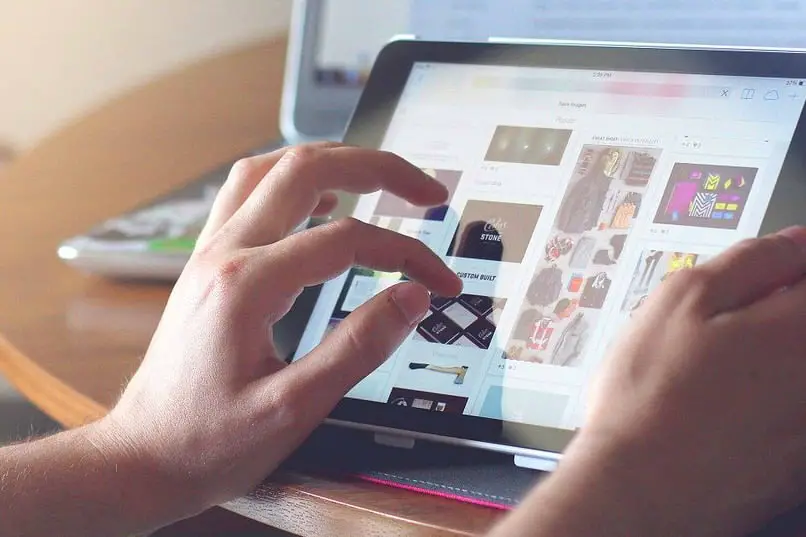
- Em modelos de iPad que não possuem um botão home o botão de aumentar o volume deve ser pressionado e liberado rapidamente. O botão de diminuir o volume é então rapidamente pressionado e liberado e o botão superior mantido pressionado até que o dispositivo comece a reiniciar. Para que o dispositivo entre no modo de recuperação, continue pressionando este botão.
- Para iPad com botão home, você deve pressionar o botão home e o botão superior (ou lateral) simultaneamente. Continue segurando-os até ver a tela do modo de recuperação.
- Em seguida, aparecerá uma tela com as opções Restaurar e Atualizar, e como você deseja formatar e apagar todas as informações, deve pressionar Restaurar.
O que devemos levar em consideração se comprarmos um dispositivo iOS de terceiros?
- Dê uma olhada no estado em que está. De arranhões a alto-falantes e boa capacidade de armazenamento.
- Faça uma compra segura. Se você pretende comprar online, é melhor fazê-lo em um site seguro, como o MercadoLibre ou eBay. Verifique a reputação do vendedor e se o método de pagamento é confiável.
- Certifique-se de que não haja nenhum bloqueio ativado. Pergunte ao vendedor se ele restaurou a versão de fábrica. Se não, peça a ele para fazer isso. Se você comprar um dispositivo iOS configurado, não poderá desfrutar totalmente de suas funções.
- Verifique o status da sua garantia. Se o dispositivo for vendido alegando que ainda tem garantia, você pode verificar isso no site da Apple usando o código de hardware, localizado na parte traseira do dispositivo.